Menghapus file dan memformat disk adalah tugas umum bagi pengguna. Dan Linux menyediakan sejumlah utilitas untuk menghapus file dan folder dari baris perintah.
Perintah paling umum untuk menghapus file dan folder adalah rm dan rmdir , masing-masing. Anda dapat membaca secara detail tentang rm perintah di sini.
Dalam posting blog ini, kita akan mempelajari perintah baru yang dikenal sebagai shred yang membantu kami menghapus disk dan menghapus file dengan cara yang aman.
Apa itu shred Linux perintah?
Perintah rusak membantu untuk menimpa data di tempat beberapa kali. Ini mempersulit pemeriksaan perangkat lunak dan perangkat keras pihak ketiga untuk memulihkan data. Itulah mengapa biasanya digunakan untuk menghapus data dengan aman.
Sintaks perintah rusak Linux:
shred [OPTION] filenameshred -vfz [/file/system/path]
Menurut man halaman, beberapa [OPSI] dapat Anda gunakan dengan shred adalah:
-n, --iterasi=N
Alih-alih default (3) kali, timpa data N kali.-z, --nol
Tambahkan penimpaan akhir dengan nol untuk menyembunyikan pencacahan.-f, --memaksa
Paksa izin untuk mengizinkan penulisan jika perlu.-v, --verbose
Tampilkan kemajuan secara mendetail.-u, --menghapus
Potong dan hapus file setelah ditimpa.
Pada contoh di atas, ganti jalur dengan jalur disk Anda.
Bagaimana shred berbeda dari rm ?
Cukup menggunakan rm menghapus pointer ke sistem file. Data sebenarnya mungkin masih ada. Jadi ada kemungkinan untuk pemulihan data.
Tetapi ketika Anda menggunakan shred perintah, file ditimpa beberapa kali dengan cara konten yang sebenarnya tidak dapat dipulihkan. Kita akan melihatnya dalam contoh nanti.
Perbedaan lainnya adalah kecepatan eksekusi. Biasanya, rm lebih cepat dari shred . Ini karena shred menimpa file beberapa kali sebelum menghapusnya. Bergantung pada jumlah iterasi dan ukuran file/disk, shred bisa lebih lama. Sedangkan rm cukup hapus pointer ke sistem file.
Bagaimana cara shred perintah bekerja?
shred perintah membuat file melewati tiga lintasan secara default. Tiga lintasan memastikan bahwa file ditimpa tiga kali. Nilai pass default dapat diubah juga dengan menggunakan -n bendera.
Kapan menggunakan shred perintah
Anda menggunakan perintah rusak untuk menghapus data sensitif, yang menjamin keamanan juga. Ini dapat digunakan oleh admin sistem, tim forensik digital, atau spesialis keamanan informasi untuk menegakkan standar keamanan.
Contoh shred
️ Sebelum menjalankan salah satu contoh di sistem Anda, pastikan file dan sistem file Anda dicadangkan dengan benar. Harap berhati-hati, karena konten tidak dapat dipulihkan.
Cara menimpa dan menghapus file dengan shred
Kami memiliki contoh file poem.txt yang isinya dibagikan di bawah ini:
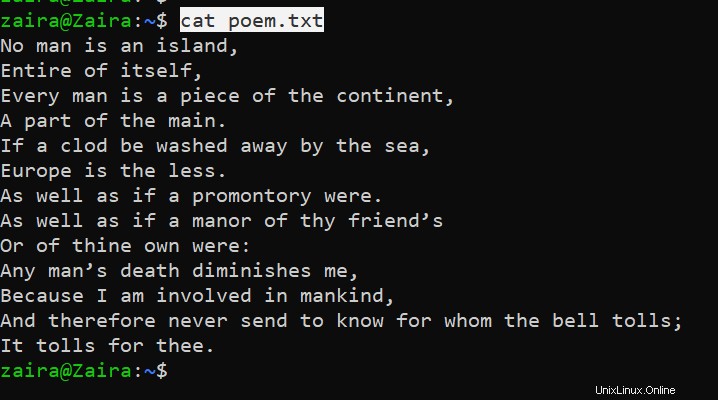
Mari kita timpa isinya menggunakan tiga pass default:
shred -v poem.txt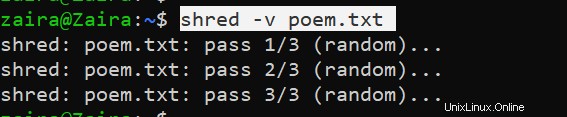
Mari kita periksa isi file yang diparut:
cat poem.txt
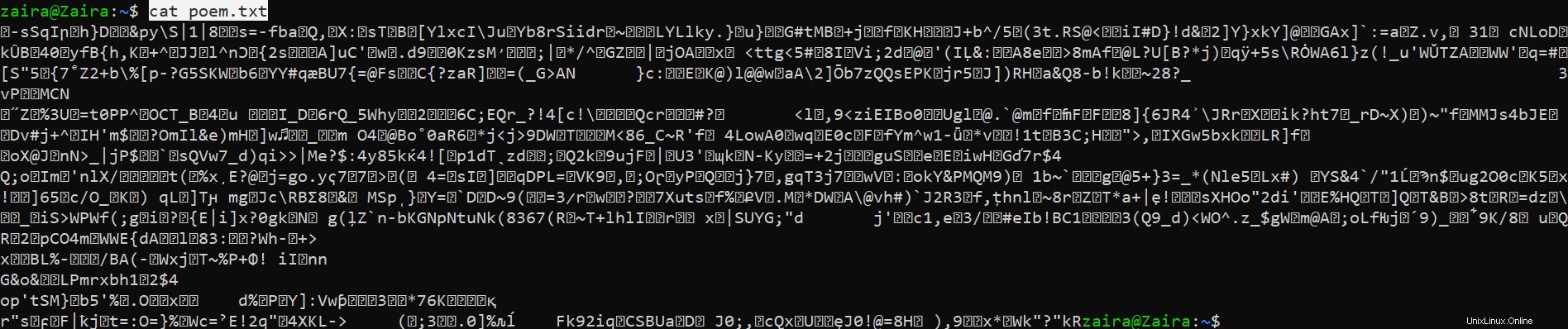
Sekarang kita dapat menghapus file dengan aman menggunakan rm poem.txt .
Namun, kita dapat menggunakan perintah shred dengan lebih efisien di mana kita dapat menimpa, menyembunyikan shredding, dan menghapus file dalam satu perintah. Mari kita ubah dan jalankan perintah di bawah ini:
shred -vzu -n5 poem.txtDimana,
-vsingkatan dari verbose dan memberikan output mendetail.-zmengganti pass terakhir dengan nol untuk menyembunyikan pencacahan.-umenghapus file setelah merobek-robek. Kita tidak perlu menghapus file setelahnya menggunakanrmdengan bendera ini.-nmengubah jumlah lintasan. Kami telah menyetelnya ke 5.
Keluaran:
Pada output di bawah, file ditimpa 5 kali. Pada pass terakhir, file ditimpa dengan semua nol. Dalam langkah penghapusan file, nama file juga dimutasi sehingga tidak dapat ditemukan.
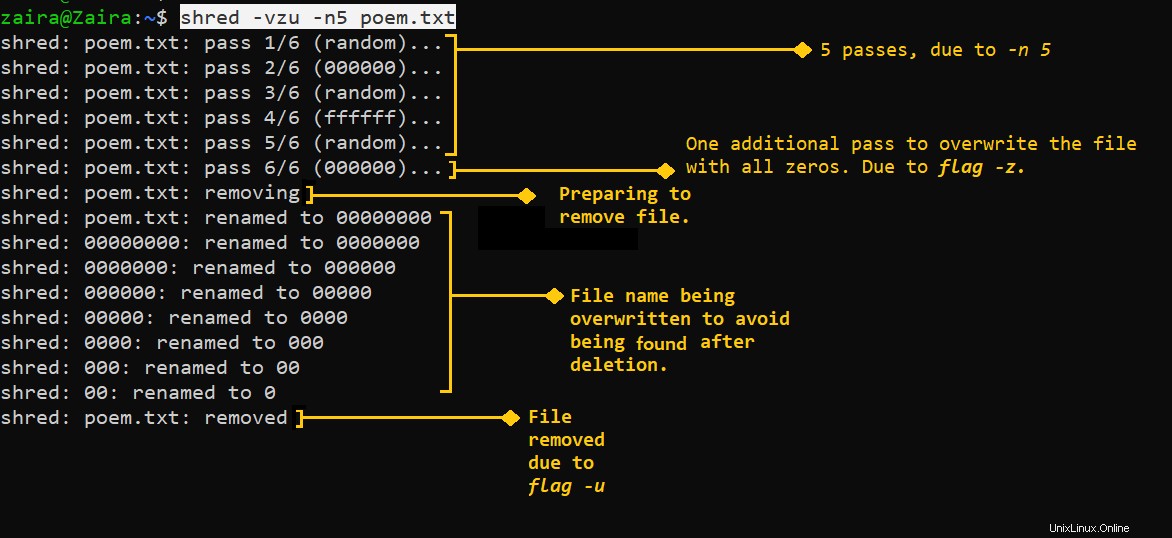
Cara menghapus disk atau partisi dengan shred
Misalkan Anda menjual disk Anda atau Anda perlu menghapus drive portabel Anda. Anda dapat menggunakan shred untuk menghapus drive Anda menggunakan perintah di bawah ini:
sudo shred -vfz /dev/sdeDimana,
-vmemberikan keluaran terperinci.-fmemaksa izin menulis jika tidak ada.-zmenulis nol di pass terakhir.
Anda juga dapat menggunakan shred pada partisi RAID.
shred -vfz -n 10 /dev/md1Kapan shred tidak efektif? ️ ️
Ada kasus tertentu ketika shred tidak efektif. Menurut halaman manual, di bawah ini adalah beberapa kasus:
- Sistem file dengan struktur log atau jurnal, seperti yang disertakan dengan AIX dan Solaris (dan JFS, ReiserFS, XFS, Ext3, dan seterusnya)
- Sistem file yang menulis data yang berlebihan, seperti sistem file berbasis RAID.
- Sistem file yang membuat snapshot. Contohnya meliputi:Server NFS Network Appliance.
- Sistem file yang mendukung caching di lokasi sementara, seperti klien NFS versi 3.
- Sistem file terkompresi.
Menutup
shred perintah memastikan bahwa data dalam file tidak dapat dipulihkan. Meskipun ada beberapa pengecualian, shred masih merupakan opsi yang lebih baik dan lebih aman daripada rm .
Saya harap tutorial ini bermanfaat bagi Anda.
Bagikan pemikiran Anda di Twitter!
Anda dapat membaca postingan saya yang lain di sini.